유튜브 다크모드 설정하는 방법에 대해서 알아보도록 하겠습니다. 다크모드는 너무 유명해서 다들 잘 알고 계실것 같은데 몇년전까지만 해도 흰색 배경이 디자인적으로 유행이었는데 이제는 다크모드를 지원하는 사이트가 많아져서 사용자 입장에서는 훨씬 좋은것 같습니다. 아무래도 웹브라우저에서 지원하는 거하고 사이트하고 지원하는 것하고는 차원이 다르니까요.
간단하게 모바일부터 시작해서 PC까지 유튜브 다크모드 방법에 대해서 알아보도록 하겠습니다.
모바일에서 유튜브 다크모드 설정하는 방법
아이폰/아이패드와 안드로이드 기기는 살짝 방법이 틀리기는 하는데 거의 90% 비슷하다고 할수 있습니다.
1. 유튜브 앱을 실행합니다.
2. 프로필을 선택합니다.

3. 설정을 클릭합니다. 이후 일반 메뉴를 클릭해주세요.
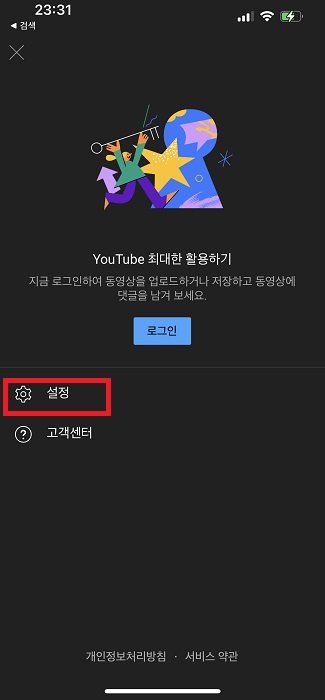

4. 어두운 테마를 활성화 시킵니다. 아이폰에서는 딱 어두운 테마 활성화 비활성화 기능만 있으며 안드로이드에서는 기기테마, 어두운테마, 밝은 테마 3가지를 선택할 수가 있습니다. 어두운 테마는 곧 유튜브 다크모드라고 보면 되겠습니다.

PC에서 유튜브 다크모드 설정하는 방법
컴퓨터에서는 크롬, 네이버 웨일, 엣지 등 다양한 브라우저를 이용해서 다크모드를 설정할 수가 있습니다.
1. 유튜브 홈페이지로 이동합니다.

2. 프로필 또는 상단 점 3개 버튼을 클릭합니다.

3. 디자인을 선택합니다. 이후 기기테마, 어두운테마, 밝은 테마를 선택할수가 있으며 어두운 테마를 선택해야 다크모드로 변경이 가능합니다.


여기까지 유튜브 다크모드 설정하는 방법이었습니다.
댓글